下面是教你award bios设置u盘启动步骤:
1.重新启动计算机,并在出现引导界面之前一直按住Del键,直到进入BIOS设置界面为止。选择高级BIOS设置:Advanced BIOS Features。您可以使用键盘上的箭头键进行选择,然后单击Enter键

2.然后选择硬盘启动优先级,Hard Disk Boot Priority。
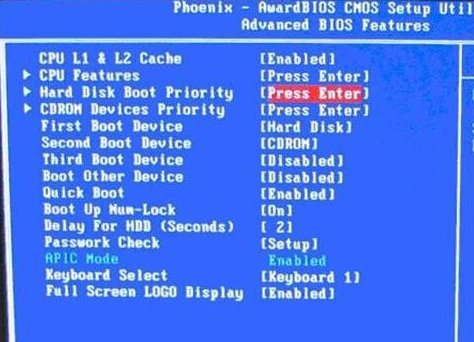
3.然后在小键盘上使用加号和减号“ +,-”选择移动设备,然后选择顶部的U盘。然后,按ESC键退出并返回上一张图片的设置界面。
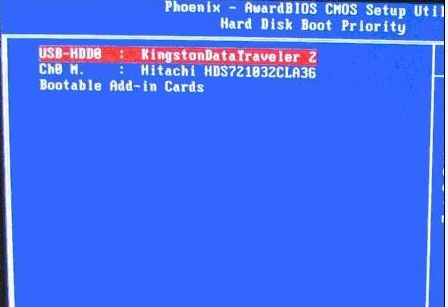
4.然后选择第一启动设备(First Boot Device):此版本的BIOS没有U盘的选项,例如“ USB-HDD”和“ USB-ZIP”。选择“硬盘”以启动计算机
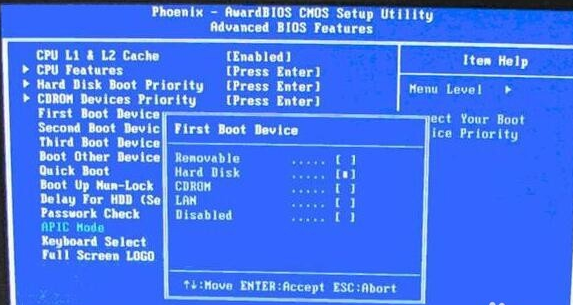
上述是award bios设置u盘启动的图文教程。
Copyright ©2018-2023 www.958358.com 粤ICP备19111771号-7 增值电信业务经营许可证 粤B2-20231006